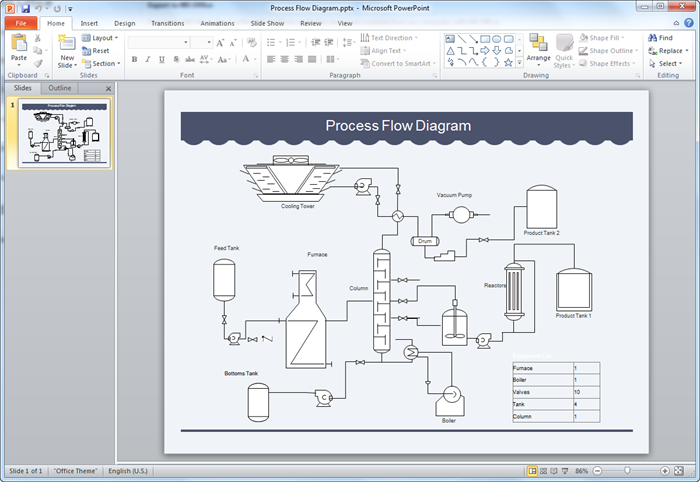P&ID für PPT erstellen
Es ist unbestreitbar, dass PowerPoint nach wie vor die Geschäftswelt beherrscht und auch in der Welt der Bildung eine unersetzliche Rolle spielt. Aber im Bereich des Grafikdesigns ist es recht begrenzt. Es ist schwierig, ein P&ID direkt in PowerPoint zu erstellen. Edraw bietet also eine einfache Lösung, um die Einschränkungen von PowerPoint zu überwinden. Es ist ein professionelles P&ID Design Tool mit integrierten Grafiken und Symbolen.
Wie das Bild unten zeigt, ist das Endergebnis von hohem Niveau. Und ganz gleich, welche Geräte Sie verwenden, ob Mac oder PC, unsere plattformübergreifende Software funktioniert einwandfrei und erzeugt beeindruckende P&IDs.
Laden Sie P&ID Software herunter, um P&ID in PPT zu erstellen:
Was ist P&ID?
Ein P&ID ist eine detaillierte grafische Darstellung eines Prozesses einschließlich der Hard- und Software (z.B. Rohrleitungen, Ausrüstung, Instrumente), die für die Planung, den Bau und den Betrieb der Anlage erforderlich ist. Gemäß der Definition in PIC001: Piping and Instrumentation Diagram Documentation Criteria von Process Industry Practice (PIP) - einem Konsortium von Eigentümern der Prozessindustrie und Ingenieurbüros, die für diese Industrie tätig sind.
Wie man ein P&ID erstellt
Edraw soll den P&ID-Designprozess durch integrierte Symbole erleichtern. Diese Symbole unterstützen die Drag & Drop-Funktionalität und haben Verbindungspunkte. Bei einigen handelt es sich um intelligente Formen, die Sie über die schwebende Aktionsschaltfläche einfach bearbeiten können. Hier sind die grundlegenden Schritte:
- Starten Sie Edraw, wählen Sie Industrial Automation und dann können Sie wählen, ob Sie ein P&ID erstellen möchten: Prozess-P&ID, Energieerzeugungs-P&ID, Umwelt-P&ID, Hilfssystem-P&ID und Verteilungs-P&ID.
- Doppelklicken Sie auf ein Vorlagensymbol, um ein leeres Zeichenblatt und die entsprechenden Symbolbibliotheken zu öffnen.
- Wählen Sie die gewünschten Formen aus und ziehen Sie sie auf die Arbeitsfläche, um mit dem Zeichnen zu beginnen.
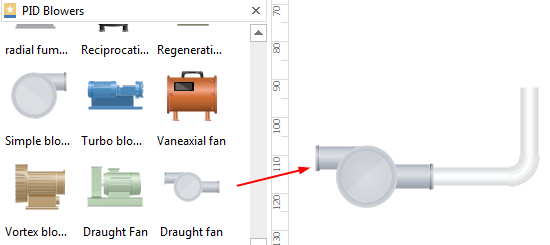
- Verbinden Sie Instrumente und andere Einrichtungsformen mit Rohrformen.
- Legen Sie Ihr P&ID mit Hilfe von Gitterlinien und den Schaltflächen "Ausrichten" und "Verteilen" an.
- Um dem Ganzen schnell den letzten Schliff zu geben, verwenden Sie ein Motiv, das Ihnen gefällt.
P&ID in PPT exportieren
Edraw hilft Ihnen, schnell mit Ihrem P&ID zu beginnen und exportiert mit einem Mausklick ins PPT-Format.
Nachdem Sie Ihr P&ID fertiggestellt haben, exportieren Sie es zur leichteren Veröffentlichung als PPTX-Datei. Wechseln Sie einfach zur Registerkarte Datei, klicken Sie auf die Exportieren Schaltfläche und wählen Sie PowerPoint, um Ihre Datei im PPTX-Format zu speichern.
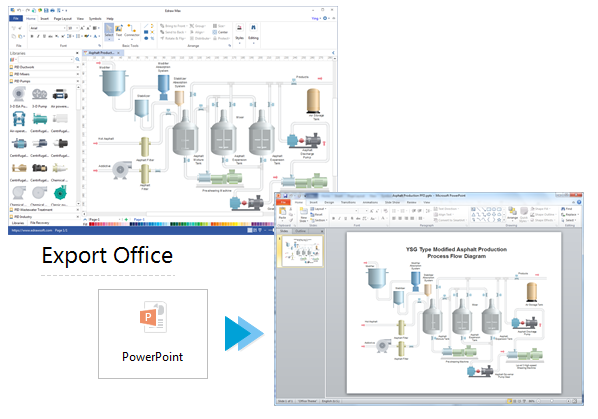
Es unterstützt die Versionen PowerPoint 2007, 2010 und 2013.
P&ID in PowerPoint anpassen
Das exportierte P&ID bleibt in MS PowerPoint als Vektorfunktion erhalten. Es kann beliebig vergrößert und verkleinert werden, wobei die hohe Auflösung erhalten bleibt. Bearbeiten Sie weiterhin Text, färben Sie Formen neu und wenden Sie Schnellformatierungen in MS PowerPoint an.
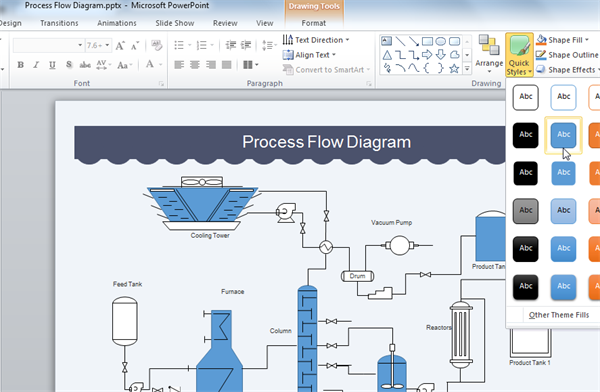
Entdecken Sie, warum Edraw ein hervorragendes Programm zur Erstellung von P&ID ist. Testen Sie P&ID Software KOSTENLOS.
EdrawMax: Die intelligente Wahl für die Erstellung von Diagrammen
-
Automatisierte Diagramme mit KI-Unterstützung
- Über 210 Arten von Diagrammen mühelos erstellen
- Verschiedene Vorlagen & Symbole um Ihre Bedürfnisse
- Drag & Drop-Schnittstelle und einfach zu bedienen
- Jedes Detail mit intelligenten und dynamischen Toolkits anpassen
- Kompatibel mit einer Vielzahl von Dateiformaten, wie MS-Office, Visio, PDF, usw
- Diagramme exportieren, drucken und teilen